Kiedy jesz romantyczną kolację, zapalasz ją świecami, a nie jasnym reflektorem, prawda? To dlatego, że światło przyczynia się do tworzenia atmosfery. Kiedy robisz zdjęcie, pomiar właściwej ekspozycji nie jest jedyną rzeczą, która ma znaczenie. Czy nie zgodziłbyś się, że manipulowanie tym światłem jest tym, co je tworzy lub je niszczy?
W tym samouczku pokażę Ci, jak symulować światło wpadające przez okno, aby Twoje zdjęcie miało cieplejszą atmosferę.

Pierwsze kroki
W tym przypadku zrobimy efekt przechodzenia światła słonecznego przez okno z żaluzjami. Dlatego pierwszą rzeczą, którą musisz zrobić, to nakreślić odstępy pomiędzy żaluzjami. Aby ułatwić to zadanie, możesz włączyć linijki, po prostu przejdź do Menu> Widok> Linijki, aby wyrównać odstępy.
Utwórz nową pustą warstwę, przechodząc do Menu> Warstwa> Nowa warstwa. Następnie wybierz narzędzie Rectangle Marquee Tool i rozpocznij śledzenie. Nie muszą być idealne, po prostu staraj się zachować mniej więcej taką samą szerokość i takie same odstępy między nimi. Kwota zależy od Ciebie, w tym przykładzie zrobię 8.
UWAGA: Przytrzymaj klawisz Shift, aby dodać wiele prostokątnych zaznaczeń.

Dodawanie światła
Następnie musisz wypełnić zaznaczenia kolorem białym. Możesz wybrać narzędzie Wiadro z farbą i kliknąć wewnątrz każdego z prostokątów lub przejść do Menu> Edytuj> Wypełnij, co spowoduje wyświetlenie wyskakującego okna. Po prostu upewnij się, że zawartość jest ustawiona na biało, a wszystkie wybrane obszary są jednocześnie pokolorowane po kliknięciu OK.
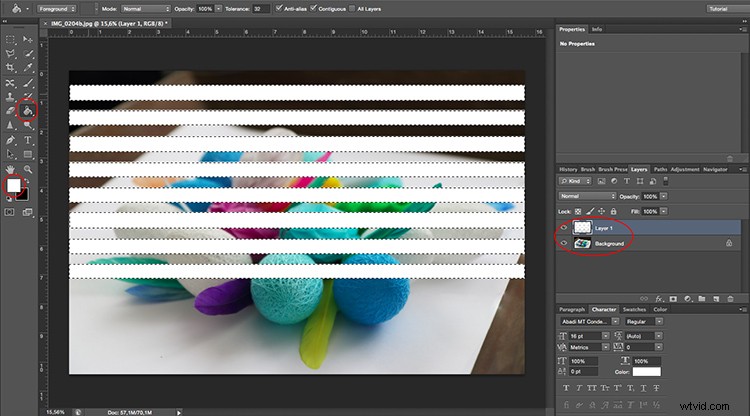
Nie wygląda to jeszcze zbyt realistycznie, ale nie martw się, zrobimy to lepiej. Na początek musisz nadać mu pewną perspektywę, aby pasował do Twojego wizerunku. W tym celu możesz przejść do Menu> Edytuj> Przekształć> Perspektywa. Znajdź prawdziwe źródło światła i zmniejsz światło (białe paski) po tej stronie. Następnie obróć i przeciągnij, aż poczujesz, że paski wychodzą z tego źródła.
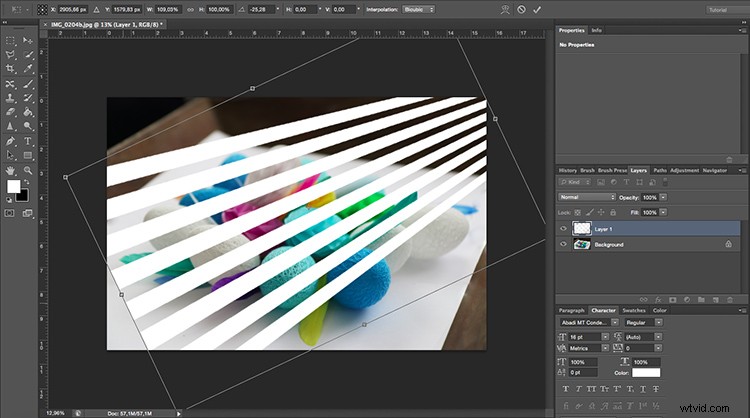
Dostosuj wiązki światła
Gdy wszystko pasuje, musisz sprawić, by białe paski wyglądały bardziej jak wiązki światła, wygładzając je za pomocą filtra rozmycia. Wybierz Menu> Filtr> Rozmycie> Rozmycie gaussowskie.
Pojawi się wyskakujące okienko i możesz ustawić stopień rozmycia, przeciągając suwak Promień. Upewnij się, że opcja podglądu jest zaznaczona, aby zobaczyć, jak wygląda dostosowanie, zanim je zastosujesz. Zostawiam to na około 50 pikselach, ale to zależy od ciebie. Kiedy będziesz zadowolony, po prostu kliknij OK.
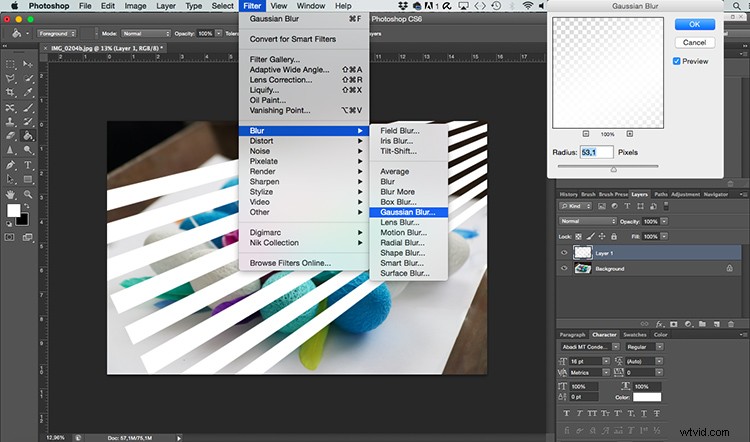
Następnie zmień tryb mieszania warstwy, w której znajdują się twoje paski, aby lepiej integrował się z obrazem tła. Możesz to zrobić w menu rozwijanym u góry panelu warstw. Otwórz go i wybierz tryb mieszania miękkiego światła.
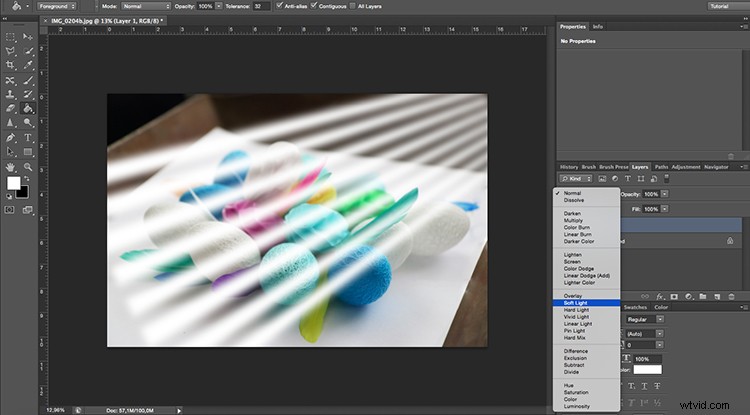
Zastosuj gradient
Wygląda już znacznie lepiej, wystarczy jeszcze jeden ostatni szlif. Ponieważ światło będzie oczywiście silniejsze bliżej źródła i powoli zanika; aby osiągnąć ten efekt, musisz zastosować gradient.
Dodaj maskę warstwy, klikając przycisk, który wygląda jak prostokąt z okręgiem pośrodku, znajdujący się na dole panelu warstw. Gdy maska jest zaznaczona, przejdź do narzędzia Gradient, które jest ukryte za narzędziem Wiadro z farbą. Następnie z górnego podmenu wybierz to, które przechodzi od czarnego do przezroczystego.
Zastosuj gradient, przeciągając myszą po obrazie. Podążaj za liniami i upewnij się, że biała część gradientu znajduje się na końcu obrazu, gdzie światło ma być najjaśniejsze. Jeśli tak nie jest, możesz po prostu odwrócić maskę warstwy lub cofnąć ją i spróbować ponownie.
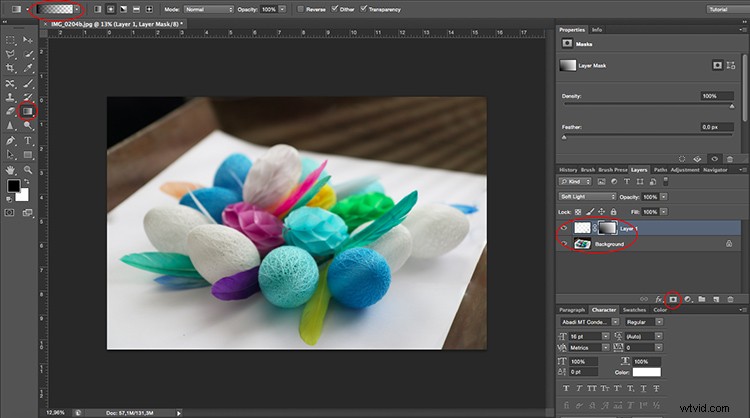
Wykańczanie
Proszę bardzo, światło przechodzące przez żaluzje weneckie z okna na fotografowany obiekt nawet nie potrzebuje okna!

Zastosowanie efektu tylko do tła
To oczywiście działa, jeśli obiekt jest oświetlony tym samym źródłem co tło, ale co się stanie, jeśli masz dwa różne źródła światła? Zróbmy przykład, w którym chcemy, aby światło z okna otrzymywało tylko tło, a obiekt będzie oświetlony innym źródłem światła.

Zacznij od zrobienia dokładnie tego samego, co w poprzednim przykładzie. Kiedy skończysz, musisz dodać jeszcze jeden krok. Powiel obiekt, który chcesz znaleźć przed efektem oświetlenia żaluzji weneckich.
Robisz to wybierając obiekt. Nie ma znaczenia, jakiego narzędzia używasz. W tym przypadku użyłem kombinacji narzędzia Szybkiego zaznaczania udoskonalonego później w Szybkiej masce. Po dokonaniu wyboru przejdź do Menu> Warstwa> Nowa> Warstwa przez kopiowanie. Zostanie utworzona nowa warstwa powielająca wybrany temat na pustym tle; przeciągnij tę warstwę na górę.
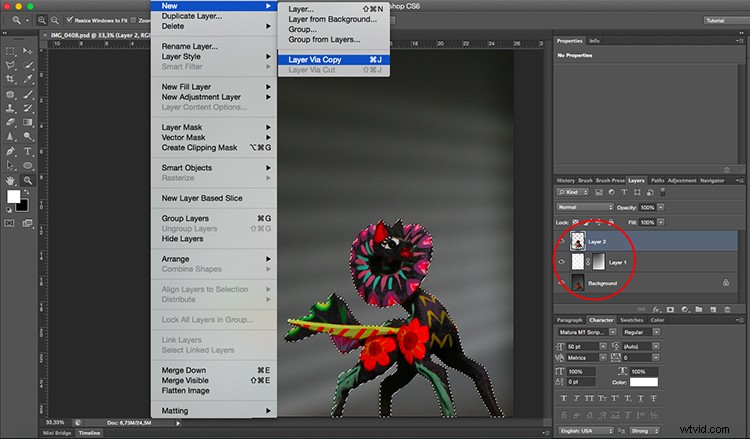
To wszystko, twój obiekt znajdzie się przed efektem oświetlenia i dlatego nie będzie na niego wpływał. Spróbuj i pokaż nam swoje wyniki w sekcji komentarzy poniżej.

